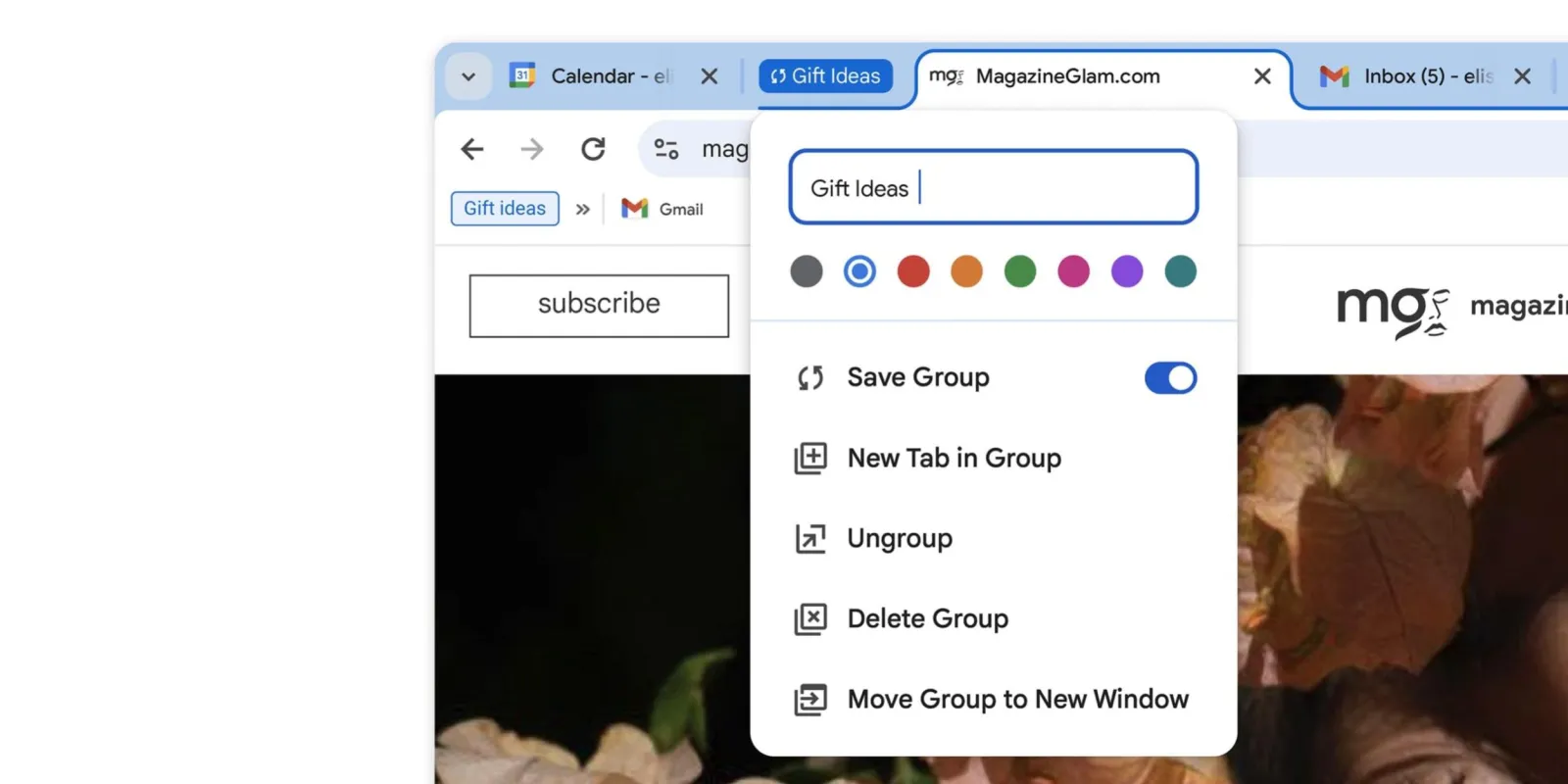- Domina todas las formas de personalizar la apariencia y funciones de Chrome.
- Aprovecha opciones avanzadas, flags experimentales y la potencia de las extensiones.
- Mejora tu productividad y privacidad configurando accesos, perfiles y funciones ocultas.

La personalización de Google Chrome no solo trata de cambiar colores o fondos, sino de exprimir todas las posibilidades para convertir tu navegador en una herramienta cómoda, eficiente y adaptada cien por cien a tus gustos y necesidades. Pese a que Chrome es uno de los navegadores más utilizados del mundo por su rapidez y sencillez, muchos usuarios desconocen el enorme potencial que ofrecen sus opciones de personalización, tanto a nivel estético como funcional.
En esta guía definitiva vas a encontrar todos los trucos, consejos y funciones experimentales que existen para personalizar Chrome, desde lo más básico hasta los secretos y flags más avanzados, pasando por el uso de extensiones, la organización de marcadores, atajos y la configuración de perfiles múltiples. No importa si eres principiante o usuario avanzado: aquí tienes recopiladas todas las posibilidades para hacer de Chrome tu navegador ideal. Coge sitio, porque no vamos a dejarte con ninguna duda.
Por qué merece la pena personalizar Google Chrome
Google Chrome es la puerta de entrada a internet para millones de personas en el mundo. Aunque destaca por su aspecto minimalista y familiar, esta estética puede resultar aburrida tras mucho tiempo de uso. Personalizar Chrome no sólo le da un toque fresco y único, sino que también facilita tu manera de trabajar, te ayuda a ganar tiempo y te permite adaptar la navegación a tu ritmo y tus tareas. Además, profundizar en todo lo que puedes modificar te brinda control sobre la privacidad, la organización y la accesibilidad.
Cambia el aspecto de Chrome: Temas, colores y fondos
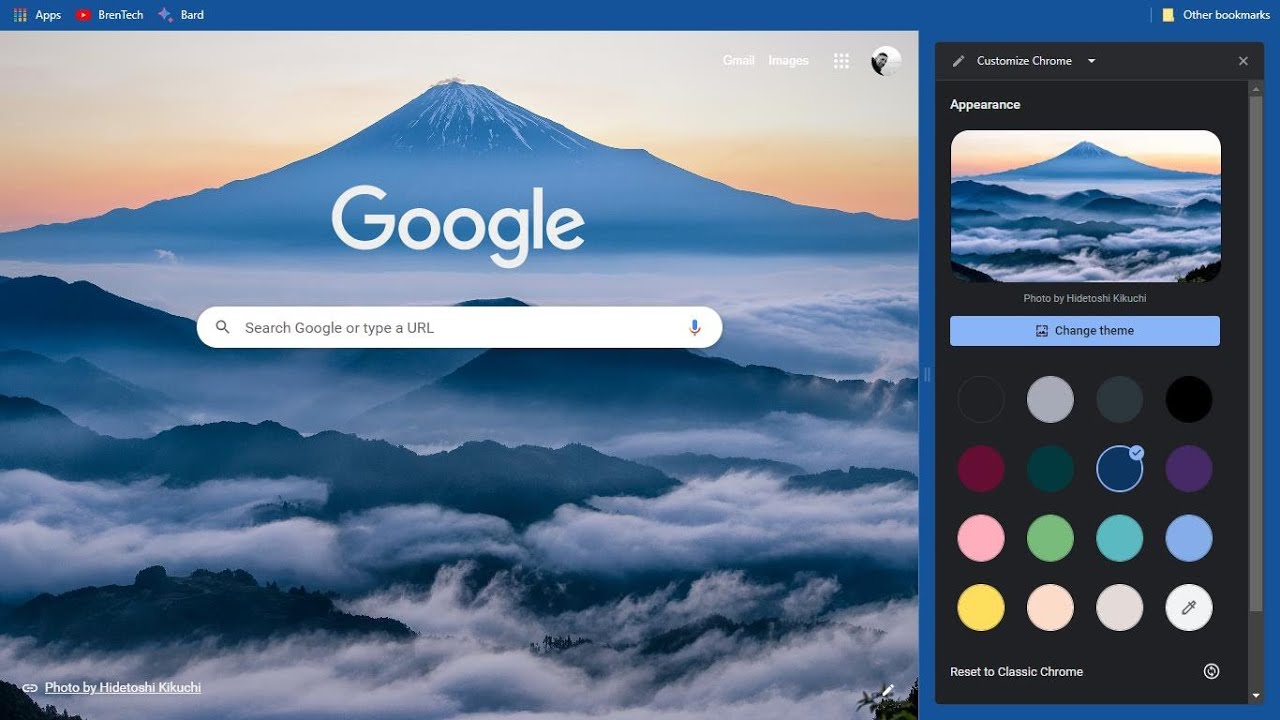
Uno de los primeros pasos para personalizar Chrome es ajustar su apariencia visual. Esto abarca desde cambiar la combinación de colores, hasta el fondo de pantalla y el tema completo del navegador.
Colores y paleta personalizada
Para quienes desean un toque de color pero sin pasarse con decoraciones o ilustraciones, Chrome permite modificar la combinación cromática del navegador. Hazlo así:
- Abrir una nueva pestaña y hacer clic en el botón «Personalizar Chrome» (abajo a la derecha).
- Selecciona la sección «Color y tema». Aquí puedes elegir las combinaciones predefinidas, que se aplicarán a todos los menús y barras del navegador.
- Si lo tuyo es la precisión, pulsa en «Color personalizado» y especifica el tono exacto mediante la paleta RGB o introduciendo el código hexadecimal.
Esta personalización afecta a todo el navegador, no sólo a la página de nueva pestaña.
Pon un fondo de pantalla en Chrome
La pantalla de nueva pestaña en Chrome admite fondos personalizados. Puedes elegir entre colecciones de imágenes temáticas o subir tus propias fotos. ¿Quieres una experiencia diferente cada día? Activa «Actualizar todos los días» en una colección, y Chrome irá rotando imágenes automáticamente.
- Haz clic en «Personalizar Chrome» en una nueva pestaña.
- Accede al apartado «Fondo», donde podrás elegir entre las colecciones prediseñadas o subir una imagen desde tu ordenador.
- Google sugiere automáticamente un color de tema que combine con la imagen, aunque puedes cambiarlo a tu gusto.
Si te cansas, puedes restablecer el tema predeterminado en cualquier momento desde el panel de personalización.
Temas completos para Chrome: Explora la Chrome Web Store
Si las opciones estándar te parecen poco creativas, la Chrome Web Store ofrece temas completos que transforman no sólo los colores sino también los fondos, la barra superior y otros elementos visuales. Encontrarás desde paisajes y arte digital hasta minimalismo puro o temas oscuros/claros para todos los gustos.
- Pulsa el menú de tres puntos (arriba a la derecha) y entra en «Configuración».
- Ve a la sección «Aspecto», y haz clic en «Tema». Esto te llevará directamente a la galería de la Chrome Web Store.
- Explora por categorías, busca por nombre o selecciona las creaciones recomendadas por Google.
- Cada tema puede previsualizarse antes de aplicarlo. Si te gusta, sólo tienes que pulsar «Añadir a Chrome».
¿Quieres volver atrás? Siempre puedes quitar el tema desde la configuración y regresar al aspecto original.
Activa el modo oscuro o claro según tu sistema
El modo oscuro de Chrome está vinculado al sistema operativo. Si tu Windows, macOS o Linux está en modo oscuro, Chrome cambiará automáticamente. No obstante, con algunos temas puedes forzar este aspecto para que se mantenga, o usar flags experimentales para forzarlo en versiones antiguas.
Personaliza la página de nueva pestaña en Chrome
La nueva pestaña es uno de los lugares que más ves cada día. Te mostramos todas las opciones para adaptarla a tu flujo de trabajo y gustos:
Gestiona los accesos directos y el contenido mostrado
Debajo del cuadro de búsqueda suelen aparecer accesos directos a las webs que visitas más o que elijas tú manualmente. Puedes decidir:
- Mostrar «Mis accesos directos» (marcados a mano) o «Sitios web más visitados».
- Ocultar todos los accesos si optas por una página más limpia (desactiva «Mostrar accesos directos»). Sólo aparecerá la barra de búsqueda y el fondo.
- Editar, eliminar o agregar accesos: pasa el ratón sobre un icono, haz clic en «Más» y selecciona «Editar» o «Quitar».
Tarjetas de Chrome: contenido inteligente en la nueva pestaña
Chrome puede incluir tarjetas que muestran contenido relevante según tu actividad: documentos recientes de Drive, carritos de compra, búsquedas recientes… Puedes activarlas o desactivarlas en el panel de «Personalizar Chrome» y gestionarlas fácilmente:
- Accede a «Tarjetas» en el menú de personalización y elige cuáles mostrar u ocultar.
- Oculta tarjetas específicas temporalmente o desactívalas completamente si no las necesitas.
- Los carritos permanecen durante 14 días o hasta que hagas la compra.
Si usas dispositivos gestionados (por ejemplo, en empresas), también puedes acceder a la tarjeta de prioridad de Drive, que destaca los archivos más importantes según actividad reciente o reuniones próximas.
Reanuda la navegación rápidamente
Chrome organiza el historial por grupos de búsqueda. Puedes retomar una actividad con un solo clic desde la nueva pestaña, abriendo todas las páginas relacionadas de golpe en un grupo de pestañas. Si alguna búsqueda no te interesa, puedes ocultarla y volver a mostrarla cuando quieras.
Trucos para personalizar aún más: Perfiles y organización
Poco se habla del potencial de los perfiles de usuario en Chrome. Te permiten mantener separadas cuentas personales, de trabajo o familiares, cada una con sus marcadores, temas, contraseñas y extensiones.
- Haz clic en tu imagen de perfil (arriba a la derecha) y selecciona «Añadir» para crear un nuevo perfil.
- Cada perfil puede personalizarse con un nombre, imagen y tema propios.
- Perfecto para dispositivos compartidos o quienes necesitan separar vida personal y profesional.
Organiza tus marcadores y barra de favoritos
Los marcadores salvan vidas si navegas por muchas webs. Chrome permite crear carpetas, cambiar el orden y gestionar todo desde la barra de marcadores (justo debajo de la barra de direcciones):
- Haz clic en la estrella al visitar una web para agregarla a marcadores.
- Organiza tus favoritos en carpetas temáticas para encontrar todo rápido.
- Puedes activar/desactivar la barra de marcadores con clic derecho o pulsando Ctrl + Mayús + B.
- Si quieres aún más espacio, edita el marcador y borra el nombre: sólo quedará el icono, ocupando así menos espacio.
También puedes arrastrar direcciones directamente a la barra de marcadores o importar/exportar tus favoritos entre dispositivos y navegadores.
Configura la página de inicio y pestañas al abrir el navegador
¿Quieres que Chrome arranque siempre con tus webs favoritas? Usa la configuración en «Al abrir» para elegir una página específica, un conjunto de páginas, o continuar exactamente donde lo dejaste la última vez.
Gestiona y personaliza extensiones: multiplica el potencial de Chrome
Las extensiones de Chrome son pequeñas aplicaciones que añaden funciones al navegador: productividad, estética, accesibilidad, seguridad, traducción, bloqueadores de anuncios, organizadores de pestañas… Las posibilidades son infinitas. Te recomendamos:
- Entrar en la Chrome Web Store desde el menú de extensiones (icono de pieza de puzle junto a la barra de direcciones) o desde la configuración.
- Explora por categorías o usa la búsqueda para encontrar herramientas que te ayuden a personalizar aún más tu experiencia, como poner pestañas verticales, añadir widgets a la nueva pestaña, o cambiar el comportamiento de determinados elementos.
- Fija a la barra sólo las extensiones que usas a menudo mediante la chincheta; así tendrás más orden y espacio.
- Gestiona los permisos de cada extensión desde el menú de tres puntos junto a cada una.
Algunas extensiones populares para personalización de nueva pestaña son Momentum (fondo bonito y frase motivacional), Unsplash Instant (fotos espectaculares), Papier (notas minimalistas), Currently (hora y tiempo personalizable) y más. Otras permiten aprender contenido nuevo, organizar tareas, añadir relojes o widgets… las opciones no paran de crecer en la tienda de Chrome.
Configura atajos de teclado para tus extensiones favoritas
¿Sabías que puedes asignar combinaciones de teclas para activar extensiones o sus funciones principales? Desde «Gestionar extensiones» accede al menú lateral y busca «Accesos directos». Es ideal para quienes buscan máxima eficiencia y rapidez.
Pestañas: trucos, organización y funciones avanzadas
Gestionar las pestañas abiertas es vital para quienes trabajan con muchas webs al mismo tiempo. Chrome ha ido mejorando sus opciones y tiene trucos menos conocidos:
Crear grupos de pestañas
Puedes agrupar varias pestañas bajo un mismo color y nombre, moviéndolas juntas y minimizándolas para liberar espacio. Es perfecto para separar tareas, proyectos, investigaciones o distracciones. Solo haz clic derecho en una pestaña y selecciona «Añadir a nuevo grupo».
¿Te pasas abriendo infinidad de pestañas? Organízalas en grupos temáticos como «Trabajo», «Noticias», «Recetas», etc., y muévelas fácilmente entre ventanas arrastrando el grupo.
Fija tus pestañas favoritas
Si hay webs que usas siempre –correo, música, chat–, puedes fijarlas a la izquierda de la barra. Así ocupan poco espacio y están siempre a mano, incluso tras cerrar y abrir Chrome.
Mueve o selecciona varias pestañas simultáneamente
Con Ctrl o Mayús puedes seleccionar varias pestañas a la vez y arrastrarlas como grupo a otra ventana, o moverlas por la barra fácilmente.
Pestañas verticales (con extensiones)
¿Prefieres las pestañas en el lateral como en Microsoft Edge? Instala extensiones como Vertical Tabs o Vertabs que reorganizan el listado de pestañas de forma vertical, ideal para pantallas anchas o multitarea intensiva.
Controla la reproducción multimedia sin buscar la pestaña
Gracias al icono de nota musical junto a tu perfil, puedes pausar, avanzar o retroceder música y vídeos de cualquier pestaña, sin tener que buscar cuál está sonando. Si tienes varias pestañas con vídeos activos, verás todas las pistas y podrás controlarlas desde una ventana centralizada.
Silencia webs ruidosas fácilmente
Localiza la pestaña con un icono de altavoz, haz clic derecho y pulsa «Silenciar sitio» para bloquear todo el sonido de esa web, aunque sigas navegando por ella.
Redactor apasionado del mundo de los bytes y la tecnología en general. Me encanta compartir mis conocimientos a través de la escritura, y eso es lo que haré en este blog, mostrarte todo lo más interesante sobre gadgets, software, hardware, tendencias tecnológicas, y más. Mi objetivo es ayudarte a navegar por el mundo digital de forma sencilla y entretenida.